Pertanyaan
Masalah: Bagaimana cara memperbaiki Windows 10 yang macet saat memeriksa pembaruan?
PC saya macet di layar "Mendapatkan Pembaruan" untuk instalasi pembaruan Windows 10. Sudah berjalan selama lebih dari setengah jam dan masih duduk di "memeriksa pembaruan: 0%". Saya tidak bisa mendapatkan respons apa pun dari jendela itu tetapi sistem berjalan seperti biasa. Adakah saran tentang bagaimana saya bisa mendapatkan pembaruan itu?
Jawaban Terpecahkan
OS Windows 10 telah dirilis pada Juli 2015 [1] dan, dalam waktu lima tahun atau beredar di pasar, sebagian besar pengguna terbiasa dengan antarmuka dan fitur barunya. Namun, karena jutaan pengguna Windows masih menjalankan varian Windows lama (Windows 7, Windows 8.1, Windows Server 2008 R2, dan Windows Server 2012 R2), kesalahpahaman tentang beberapa fungsionalitas yang diperbarui tetap.
Salah satu topik yang berlaku di forum terkait teknologi adalah cara meningkatkan ke Windows 10 dari versi sebelumnya. Namun, masalah peningkatan tampaknya diselesaikan untuk saat ini, meskipun pemasangan pembaruan rutin adalah masalah berkelanjutan, yang terus meningkatkan kecemasan pengguna.[2].
Ketidakpuasan pengguna dapat dimengerti mengingat banyaknya kekurangan, kerentanan keamanan, bug, BSOD, dan kesalahan yang cenderung dihadapi oleh OS Windows 10. Pembaruan adalah satu-satunya cara untuk menambal masalah sistem yang memastikan konsistensi, kinerja yang lancar, stabilitas, dan keamanan.
Ambil contoh fakta tentang pembaruan Patch Tuesday terbaru, yang terungkap pada bulan April. Pakar keamanan mendeteksi lebih dari 15 kerentanan keamanan[3] dalam pembaruan dan beberapa di antaranya telah dieksploitasi secara publik oleh peretas. Satu-satunya cara untuk menambalnya – instal pembaruan keamanan. Jadi, tidak mengherankan ketika orang mengungkapkan kecemasan karena Windows 10 memeriksa pembaruan selamanya. Sistem yang ketinggalan zaman tidak hanya rentan terhadap eksploitasi dan infeksi virus, tetapi juga dapat menghadapi banyak masalah kinerja.
Namun demikian, penting untuk menguraikan perbedaan besar antara layanan pembaruan Windows 10 dan versi lawas. Sebelum Windows 10, komponen pembaruan OS dirilis secara individual yang memungkinkan pengguna untuk memilih pembaruan yang diperlukan dari paket Pembaruan Selasa. Misalnya, pengguna dapat memilih pembaruan keamanan untuk diinstal tetapi melewatkan pembaruan driver, .NET framework, dan peningkatan keamanan lain yang tidak terkait. Fungsi tersebut cenderung menciptakan apa yang disebut ekosistem terfragmentasi yang mengakibatkan tingkat kegagalan pembaruan yang tinggi.
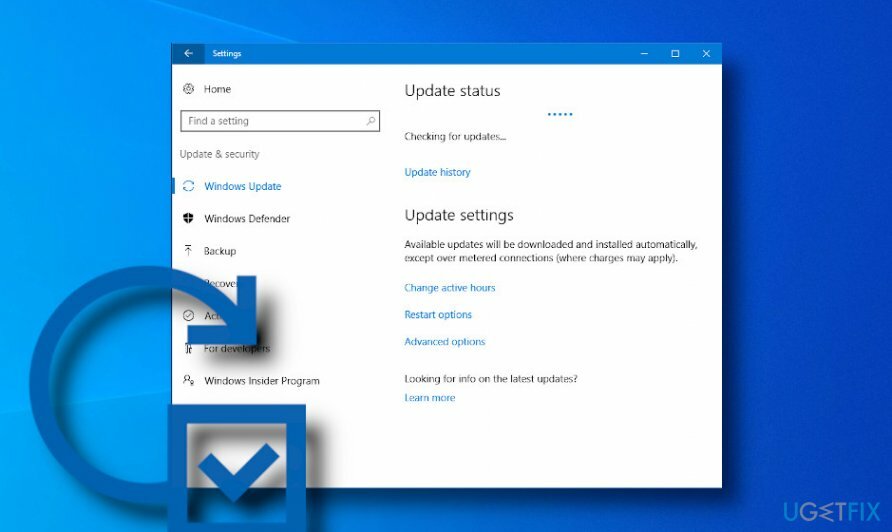
Windows 10 mengakhiri era fragmentasi pembaruan yang tahan lama dan menyarankan penggunanya memperbarui Windows dalam paket lengkap. Pembaruan kumulatif terbaru (LCU) Windows[4] diluncurkan secara teratur dan berisi perubahan pembaruan sebelumnya dan perbaikan terbaru di bawah satu atap. Meskipun model seperti itu menyederhanakan layanan pembaruan dan mengurangi fragmentasi, sistem pembaruan Windows macet saat memeriksa pembaruan dan akhirnya sering gagal.
Layanan pembaruan Windows diatur untuk berjalan secara default, artinya sistem secara otomatis mendeteksi dan mengunduh pembaruan yang tersedia. Namun demikian, atas kehendak pengguna, fungsi pembaruan Windows otomatis dapat dinonaktifkan sementara jika sistem tidak siap untuk memulai ulang atau pengguna memiliki alasan lain untuk tidak mengizinkan otomatis pembaruan.
Bagaimanapun, masalah terbesar bukanlah pembaruan itu sendiri karena cepat atau lambat mereka harus diunduh. Kekhawatiran terbesar bagi pengguna adalah berapa lama waktu yang dibutuhkan untuk memeriksa pembaruan Windows dan menginstalnya. Menurut pengguna, Windows memeriksa pembaruan berlangsung sepanjang hari dan akhirnya gagal.
Yang lain melaporkan pembaruan bek Windows macet terus menerus atau pembaruan Windows menggantung saat memeriksa pembaruan ketika proses mencapai kemajuan 99%. Ada banyak alasan mengapa pembaruan Windows gagal diunduh atau macet saat diperiksa, termasuk:
- koneksi internet buruk
- Cache pembaruan Windows
- gangguan mesin AV
- layanan pembaruan Windows yang dinonaktifkan
- folder distribusi Perangkat Lunak yang terlalu penuh
- infeksi malware
Daftar kemungkinan Windows 10 macet saat memeriksa penyebab pembaruan mungkin lebih panjang, meskipun yang disebutkan di atas adalah yang paling umum. Sebelum masuk ke pengaturan Windows, sebagai obat pertama coba matikan PC Anda sepenuhnya dan biarkan selama beberapa waktu untuk istirahat. Setelah itu, hidupkan PC dan pindai dengan mesin AV untuk memastikan bebas malware. Terakhir, gunakan alat pengoptimalan PC, seperti gambar ulangMesin Cuci Mac X9 untuk memeriksa sistem dari kerusakan yang mungkin mengganggu pencarian pembaruan Windows. Setelah itu, coba cari pembaruan.
- tekan Tombol Windows + I secara bersamaan untuk membuka Pengaturan.
- Membuka Pembaruan & Keamanan bagian dan klik pembaruan Windows.
- Klik Periksa Pembaruan tombol dan tunggu.
Jika Windows tidak berhenti memeriksa pembaruan, sistem mungkin memerlukan tindakan lebih lanjut untuk memperbaiki proses pembaruan Windows yang macet.
Jalankan Pemecah Masalah Pembaruan Windows otomatis
Untuk memperbaiki sistem yang rusak, Anda harus membeli versi berlisensi dari gambar ulang gambar ulang.
Setiap kali Anda mengalami masalah yang terkait dengan pembaruan Windows, perbaikan pertama yang diterapkan adalah menjalankan pemecah masalah bawaan. Sebelum meluncurkan alat untuk memperbaiki masalah pembaruan Windows 10 yang macet, periksa kembali apakah koneksi Internet telah dibuat.
- tekan Tombol Windows + I membuka Jendela Pengaturan.
- Pilih Pembaruan & Keamanan pilihan dan klik Memecahkan masalah di sisi kiri jendela.
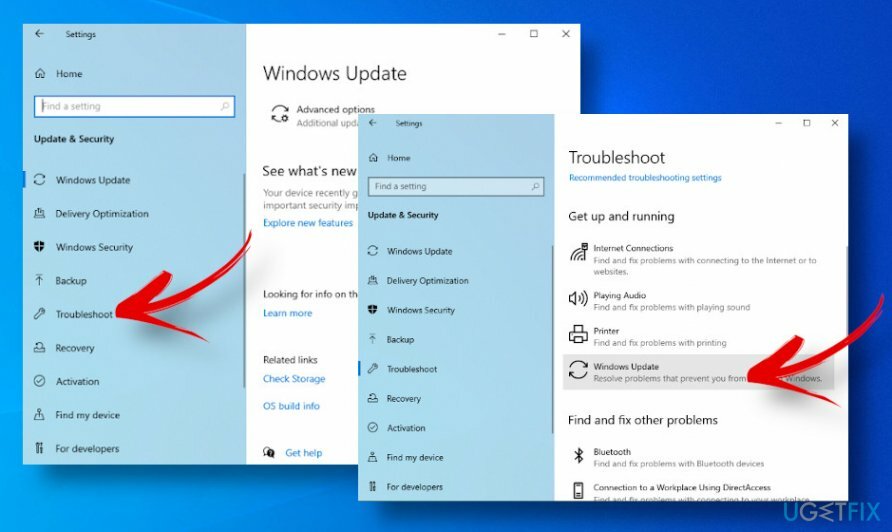
- Menemukan pembaruan Windows di sisi kanan dan pilih Jalankan pemecah masalah.
Jika pemecah masalah berakhir dengan kesalahan 0x80248007, 0x800703f1, 0x80070422, atau tidak ada masalah yang ditemukan, lalu lanjutkan dengan perbaikan berikut.
Mulai ulang proses Pembaruan Windows
Untuk memperbaiki sistem yang rusak, Anda harus membeli versi berlisensi dari gambar ulang gambar ulang.
Karena berbagai alasan, proses Pembaruan Windows mungkin berhenti bekerja atau perlu dimulai ulang. Jadi, coba jalankan perintah melalui Command Prompt untuk memaksa proses berjalan:
- tekan kunci jendela dan ketik cmd di bilah pencarian.
- tekan Memasuki untuk menjalankan perintah.
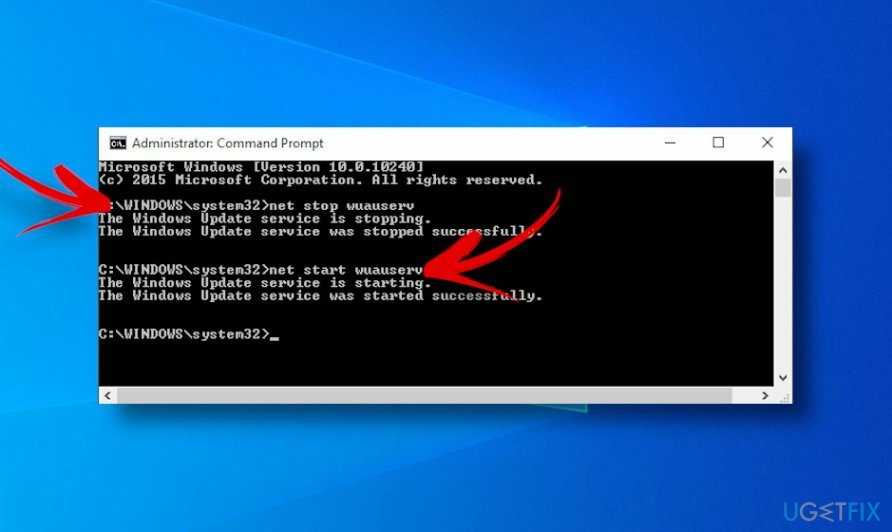
- Ketika jendela Command Prompt terbuka, ketik perintah berikut dengan menekan Enter setelah masing-masing perintah tersebut.
berhenti bersih wuauserv
mulai bersih wuauserv
Setelah itu, tutup jendela Command Prompt dan coba periksa pembaruan. Jika Windows tetap macet saat memeriksa pembaruan, coba solusi lain.
Setel ulang komponen Pembaruan Windows untuk memperbaiki pembaruan Windows yang macet saat mencari pembaruan
Untuk memperbaiki sistem yang rusak, Anda harus membeli versi berlisensi dari gambar ulang gambar ulang.
Karena folder Distribusi Perangkat Lunak cache, layanan Pembaruan Windows mungkin macet kapan saja. Jadi, coba solusi berikut:
- tekan Tombol Windows + R, Tipe services.msc, dan tekan Memasuki.
- Gulir ke bawah sampai Anda melihat pembaruan Windows, klik kanan padanya, dan pilih Berhenti.
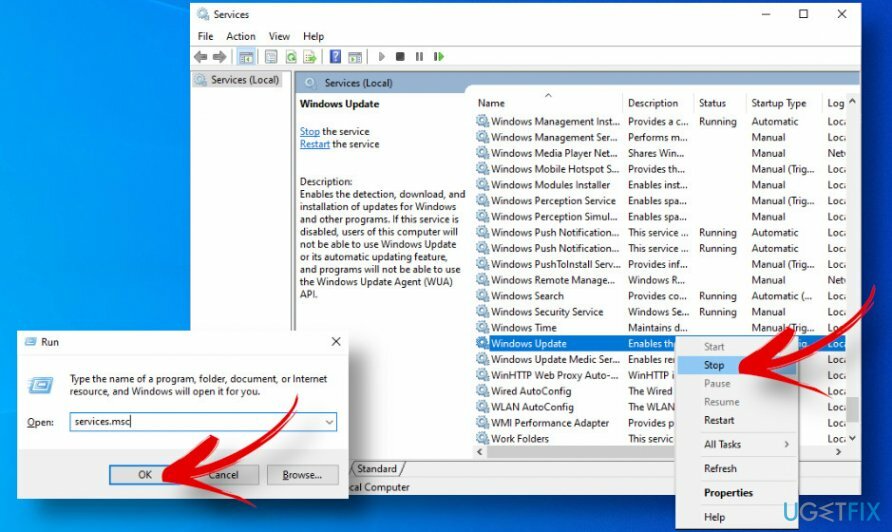
- Sekarang tekan Tombol Windows + E dan masuk ke folder berikut: C:\\\\Windows\\\\SoftwareDistribution.
- Di sini Anda harus membersihkan konten Unduh dan Penyimpanan data folder (diperlukan hak administrator).
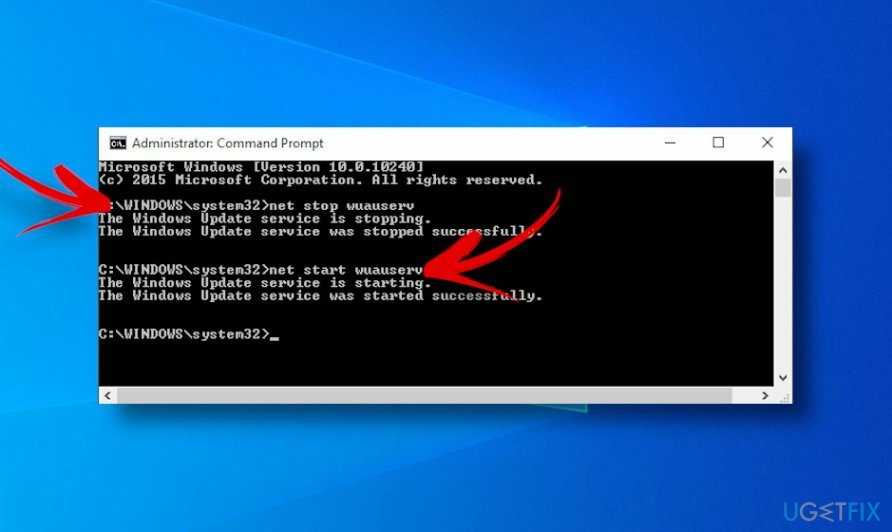
- Akhirnya, buka Jasa sekali lagi seperti yang dijelaskan pada langkah 1, klik kanan pada pembaruan Windows dan pilih Awal.
Setel ulang folder catroot2
Untuk memperbaiki sistem yang rusak, Anda harus membeli versi berlisensi dari gambar ulang gambar ulang.
Jika salah satu langkah yang disebutkan di atas membantu memperbaiki Windows 10 macet saat mencari pembaruan, coba atur ulang folder catroot2, tempat tanda tangan pembaruan Windows 10 disimpan. Anda harus mengikuti langkah-langkah ini:
- Buka Command Prompt yang ditinggikan dengan menekan tombol Windows + R dan ketik cmd di bilah pencarian.
- Ketik perintah berikut satu per satu menekan Enter setelah masing-masing:
cryptsvc berhenti bersih
md %systemroot%\\system32\\catroot2.old
xcopy %systemroot%\\system32\\catroot2 %systemroot%\\system32\\catroot2.old /s
- Sekarang hilangkan isi folder catroot2. Arahkan ke lokasi C:\\Windows\\System32\\catroot2 dan hilangkan setiap entri.
- Terakhir, buka kembali Command Prompt, ketik perintah yang diberikan di bawah ini, dan tekan Enter.
mulai bersih cryptsvc
Proses pembaruan Windows akan diatur ulang segera setelah Anda menavigasi ke pembaruan Windows dan pilih Periksa pembaruan.
Instal pembaruan secara manual
Untuk memperbaiki sistem yang rusak, Anda harus membeli versi berlisensi dari gambar ulang gambar ulang.
Jika Anda memiliki masalah dengan pembaruan terpisah, misalnya, pembaruan Windows Defender macet sepanjang waktu, coba instal pembaruannya secara manual.
- Arahkan ke pejabat Katalog Pembaruan Microsoft situs web.
- Buka pencarian di sudut kanan atas layar.
- Ketik nomor Update Kumulatif terbaru yang ingin Anda instal dan tekan Memasuki.
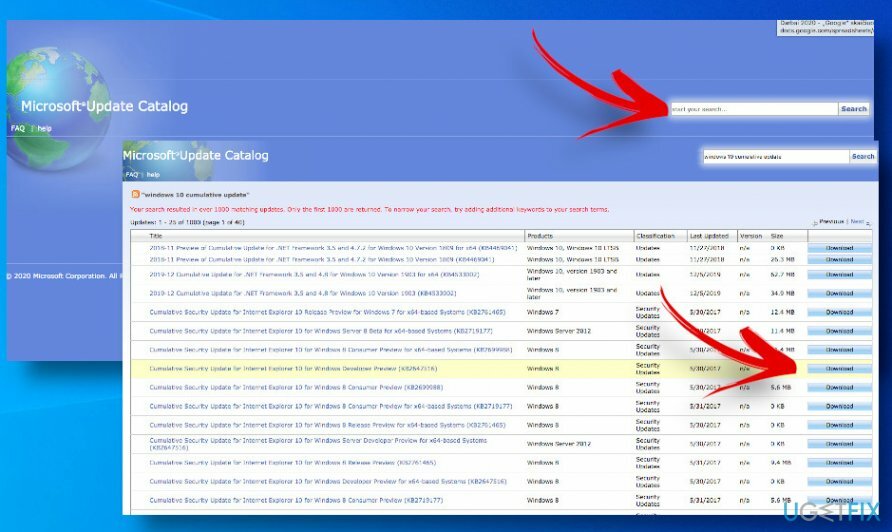
- Ketika daftar pembaruan yang tersedia muncul, pilih versi sistem yang benar (32-bit, 64-bit, ARM, Windows 10 dalam mode S atau lainnya). Versi bisa di cek di Pengaturan -> Sistem -> Tentang.
- Klik pada Unduhtombol d dan klik .msu file untuk melanjutkan pengunduhan.
- Saat pembaruan diinstal, mulai ulang sistem.
Perbaiki Kesalahan Anda secara otomatis
tim ugetfix.com mencoba melakukan yang terbaik untuk membantu pengguna menemukan solusi terbaik untuk menghilangkan kesalahan mereka. Jika Anda tidak ingin bersusah payah dengan teknik perbaikan manual, silakan gunakan perangkat lunak otomatis. Semua produk yang direkomendasikan telah diuji dan disetujui oleh para profesional kami. Alat yang dapat Anda gunakan untuk memperbaiki kesalahan Anda tercantum di bawah ini:
Menawarkan
lakukan sekarang!
Unduh PerbaikiKebahagiaan
Menjamin
lakukan sekarang!
Unduh PerbaikiKebahagiaan
Menjamin
Jika Anda gagal memperbaiki kesalahan Anda menggunakan Reimage, hubungi tim dukungan kami untuk mendapatkan bantuan. Tolong, beri tahu kami semua detail yang menurut Anda harus kami ketahui tentang masalah Anda.
Proses perbaikan yang dipatenkan ini menggunakan database 25 juta komponen yang dapat menggantikan file yang rusak atau hilang di komputer pengguna.
Untuk memperbaiki sistem yang rusak, Anda harus membeli versi berlisensi dari gambar ulang alat penghapus malware.

Untuk tetap sepenuhnya anonim dan mencegah ISP dan pemerintah dari mata-mata pada Anda, Anda harus mempekerjakan Akses Internet Pribadi VPN. Ini akan memungkinkan Anda untuk terhubung ke internet saat sepenuhnya anonim dengan mengenkripsi semua informasi, mencegah pelacak, iklan, serta konten berbahaya. Yang terpenting, Anda akan menghentikan kegiatan pengawasan ilegal yang dilakukan NSA dan lembaga pemerintah lainnya di belakang Anda.
Keadaan yang tidak terduga dapat terjadi kapan saja saat menggunakan komputer: komputer dapat mati karena pemadaman listrik, a Blue Screen of Death (BSoD) dapat terjadi, atau pembaruan Windows secara acak dapat terjadi pada mesin ketika Anda pergi untuk beberapa waktu menit. Akibatnya, tugas sekolah, dokumen penting, dan data lain Anda mungkin hilang. Ke pulih file yang hilang, Anda dapat menggunakan Pemulihan Data Pro – itu mencari melalui salinan file yang masih tersedia di hard drive Anda dan mengambilnya dengan cepat.